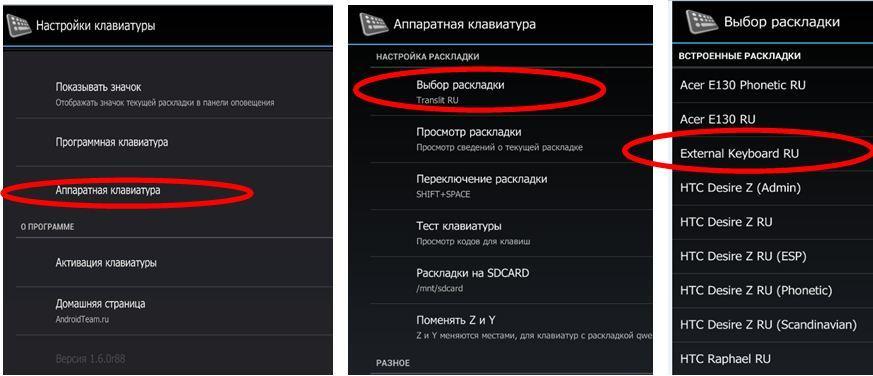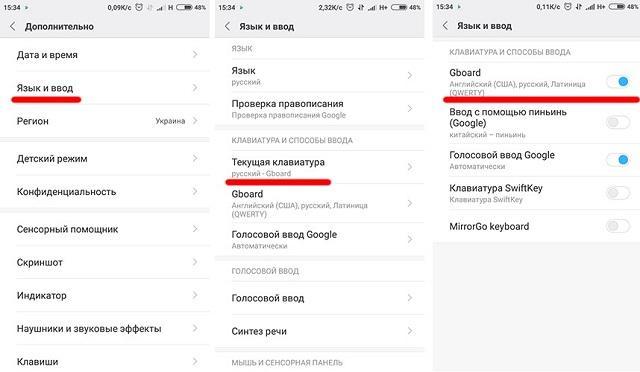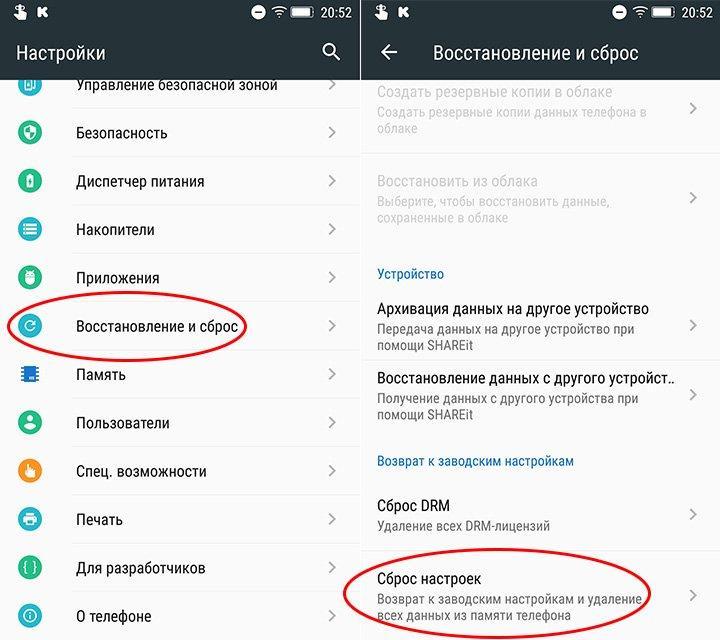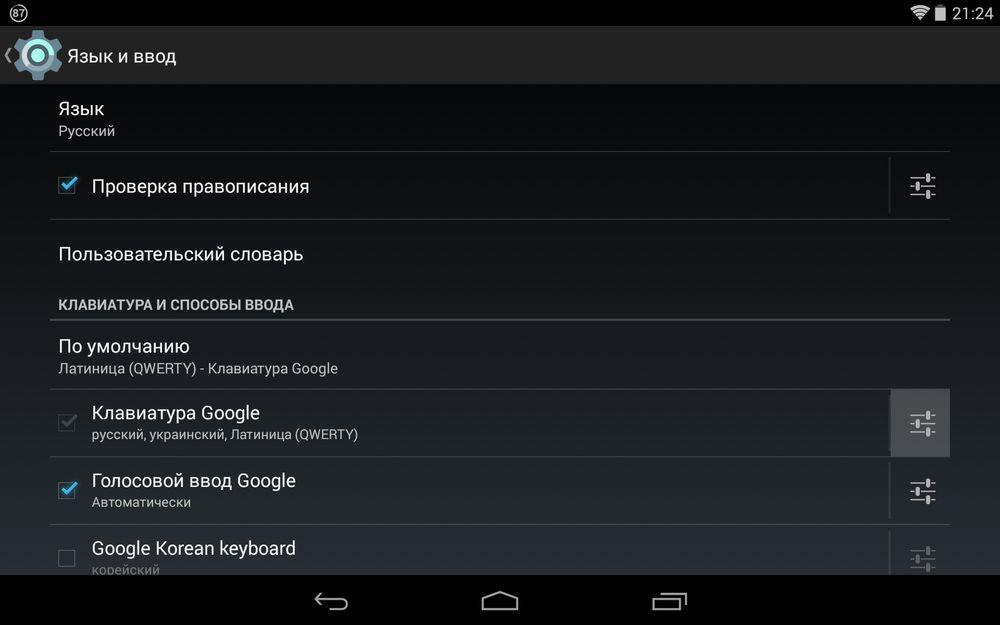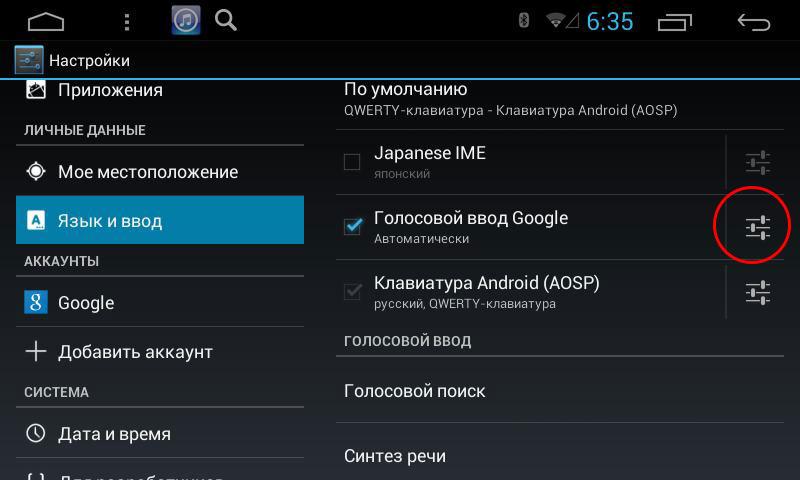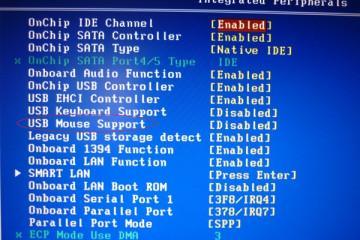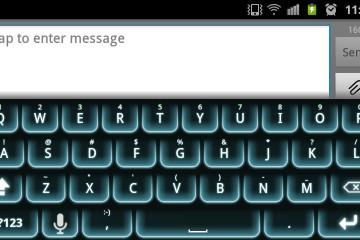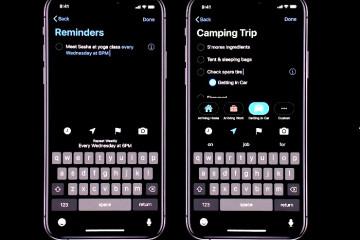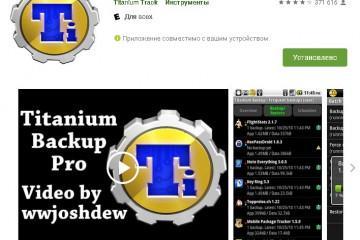Пропала клавиатура на андроиде — что делать, как восстановить
Содержание:
- Что делать, если пропала клавиатура на андроиде
- Как включить клавиатуру на телефоне андроид
- Как выключить, заменить клавиатуру на андроиде
- Почему после обновления вместо клавиатуры на Android появляется голосовой ввод
- Что делать, если пропала русская клавиатура на андроиде
- Не отображаются подсказки, как вернуть стандартную клавиатуру на андроиде
Мобильные устройства, в отличие от компьютеров, не требуют подключения отдельных приспособлений для ввода текста. На смартфонах сразу установлена виртуальная клавиатура, которую используют для набора буквенных и цифровых значений. К сожалению, иногда бывает так, что она исчезает. Причин того, что пропала клавиатура на андроиде, несколько, но ошибки вполне возможно исправить самостоятельно.
Что делать, если пропала клавиатура на андроиде
Когда возникает вопрос, что делать, если пропала клавиатура на андроид-устройстве, прежде всего не стоит паниковать, лучше постараться выяснить причины случившегося. Из-за того, что программа для набора текста и цифровых значений на телефонах андроид виртуальная, то основными факторами являются проблемы в программном обеспечении.
Выделяют две группы причин:
- нарушения в инструменте ввода текста;
- ошибки в операционной системе.
Как включить клавиатуру на телефоне андроид
Существует несколько методов восстановления приложения для внесения текста, у каждого есть определенные инструкции.
Первый метод — очистка кэширования данных. Любое работающее приложение всегда создает данные, которые необходимы для более быстрой работы. Иногда подобных файлов собирается в памяти телефона довольно много, в результате приложение работает хуже. Чтобы почистить кэш, нужно выполнить простые действия:
- Найти меню «Настройки», выбрать в нем «Приложения».
- Выбрать программу, которая используется для вывода виртуальной клавиатуры (найти ее можно в разделе «Язык и ввод» — «Способы ввода»).
- После открытия программы появятся кнопки «Стереть данные» и «Очистить кэш», которые необходимо нажать по очереди.
- После проведения процедуры необходимо перезагрузить систему и проверить работу клавиатуры.
Нередко причиной нарушения работы является то, что на андроиде установлено несколько программ, которые используются для ввода текста. В результате возникает несовместимость, система просто не может выбрать, какое приложение ей использовать. Решить данную проблему получится следующим способом:
- В настройках телефона найти раздел «Язык и ввод». Должно выскакивать меню «Текущая клавиатура».
- В появившемся окошке нужно выбрать то приложение, которое будет использоваться по умолчанию. Лучше отметить Gboard либо другое известное программное обеспечение.
В результате пройдет активация программы, и при введении текста будет использоваться только та программа для ввода слов, которая стоит по умолчанию.
Наиболее известными и популярными программами считаются:
- Swift Keyboard. Программа с искусственным интеллектом, которая определяет стиль письма, включает набор смайлов и дополнительных символов;
- Cheetah Keyboard. Приложение с обширным словарем и функцией смарт-ответов, а также с возможностью ввода GIF-изображений;
- «Ginger Клавиатура Эмоджи» — переводчик и проверка грамматики английского языка.
Также можно воспользоваться «Яндекс.Клавиатурой» либо программой TouchPal.
Нередко причиной проблем в работе буквенного приложения является недавно установленное программное обеспечение, которое связано с вводом текста. Это могут быть разнообразные наборы смайликов либо подобные программки. Чтобы восстановить работу клавиатуры, потребуется удалить подобное программное обеспечение. Сделать это несложно:
- Необходимо в телефоне найти в настройках пункт «Все приложения».
- В списке отыскать недавно установленное.
- Удалить его, нажав на меню «Удалить».
- Перезагрузить мобильное устройство.
После перезагрузки программка для введения текста должна работать нормально.
Сброс до заводских настроек приведет к потере всех данных, поэтому стоит сохранить их заранее. Требуется выполнить несложные действия:
- Найти в телефоне «Расширенные настройки», после этого выбрать меню «Восстановление и сброс».
- Найти меню «Сброс настроек».
- Последовательно подтвердить все необходимые действия. Затем снова должен появится пункт «Стереть все». Мобильное устройство очистится и перезагрузится, после чего работа клавиатуры должна восстановиться.
Как выключить, заменить клавиатуру на андроиде
Нередко на телефоне установлено несколько приложений, отвечающих за ввод текста. Поэтому при необходимости можно легко заменить одну программу на другую. Для этого совершают следующие действия:
- Проследовать в раздел «Настройки».
- Выбрать пункт «Язык и ввод».
- Далее понадобится пункт «Текущая клавиатура». В некоторых моделях его можно найти во вкладке «Клавиатура и способы ввода».
- Нужно поставить кружочек возле пункта «Русский», затем нужно войти в пункт «Выбрать раскладку».
- Далее телефон перебросит в раздел, где нужно будет определиться с виртуальной клавиатурой. В этом же разделе можно включить голосовой ввод и другие настройки.
- Точно так же нужно провести активизацию ввода текста для английского языка.
Почему после обновления вместо клавиатуры на Android появляется голосовой ввод
Иногда может потребоваться обновить функцию ввода текста, однако после этого не исключено возникновение некоторых ошибок. Нередко у пользователей встает вопрос, как отключить голосовой ввод на андроид и включить клавиатуру.
Если после обновления приложения возможен только голосовой ввод, то, скорее всего, в настройках включена только эта функция. Чтобы исправить ошибку, рекомендуется сделать следующее:
- Выбрать меню «Настройки».
- Затем пункт «Язык и ввод».
- Выбрать меню «Клавиатура и способы ввода».
- В этом меню нужно деактивировать бегунок напротив голосового ввода, а затем выбрать программу, которая будет использоваться.
Таким образом исправить работу телефона довольно просто. Однако бывают ситуации, когда виртуальной клавиатуры в настройках нет, а присутствует только голосовой ввод. В таком случае список действий следующий:
- Нужно зайти в Google Play Market, после чего скачать приложение Gboard.
- После установки программы нужно выбрать ее в меню виртуальных клавиатур.
В результате все должно начать нормально работать после запуска мобильного устройства.
Что делать, если пропала русская клавиатура на андроиде
Иногда возможна такая ситуация, когда после каких-либо действий ввод текста возможен только на иностранном языке. Скорее всего, дело опять в настройках. Чтобы исправить данную ситуацию, необходимо осуществить простые действия:
- Найти в настройках пункт «Язык и ввод».
- Выбрать используемую клавиатуру.
- Зайти в нее и посмотреть, какие бегунки активированы.
- В меню «Язык» нужно вводить «Русский» и активировать его при помощи соответствующих переключателей.
В результате проведенных действий ввод текста на русском языке должен восстановиться и включаться нормально.
Не отображаются подсказки, как вернуть стандартную клавиатуру на андроиде
Андроид — операционная система, которая постоянно продолжает развиваться. Для стандартной клавиатуры предусмотрено наличие подсказок. Не всегда они подходят, но в некоторых случаях необходимы. Поэтому у пользователей может возникать закономерный вопрос, куда они исчезли и почему не появляются. Настроить данный пункт можно так:
- В настройках выбрать пункт «Язык и ввод».
- Нажать на «Клавиатура Android».
- Должна открываться кнопка «Автоисправление», в которой требуется активировать тот пункт, который необходим.
- Активировать пункт «Всегда показывать» в меню «Показать варианты исправления».
После этого подсказки снова будет появляться на экране. Можно также изменить тип подсказок в данном меню.
К сожалению, проблема, когда не работает клавиатура на телефоне андроид, возникает у пользователей нередко. В большинстве случаев исправить ошибку довольно просто — необходимо установить нужные параметры в настройках. В некоторых случаях восстановить работу возможно только после полного сброса всех данных к заводским настройкам. В таком случае исчезают все данные, но при желании их можно заранее сохранить.
Нередко у пользователей просто начинает пропадать ввод при помощи букв, остается только голосовой набор. Это также можно исправить в настройках, как и выбрать наиболее используемые языки. В целом со всеми проблемами можно справиться самостоятельно, не прибегая к помощи сервисов по ремонту.
Если все используемые методы не помогают, рекомендуется обратиться за помощью к специалистам. В некоторых ситуациях исправить проблему смогут только они, либо придется попрощаться с мобильным устройством.